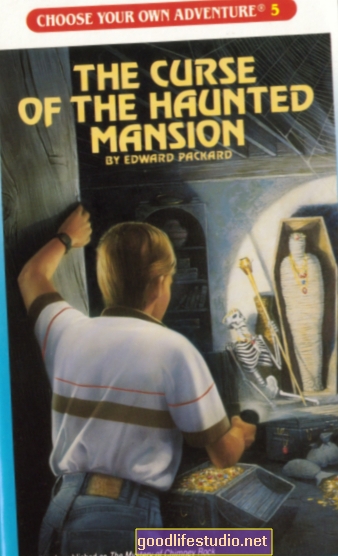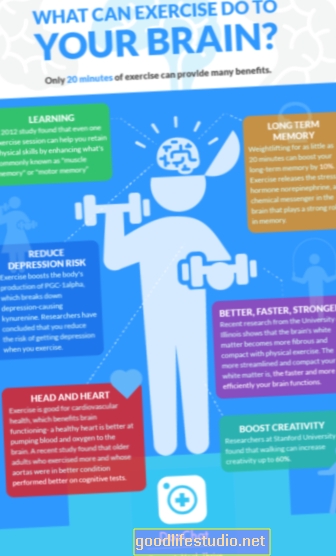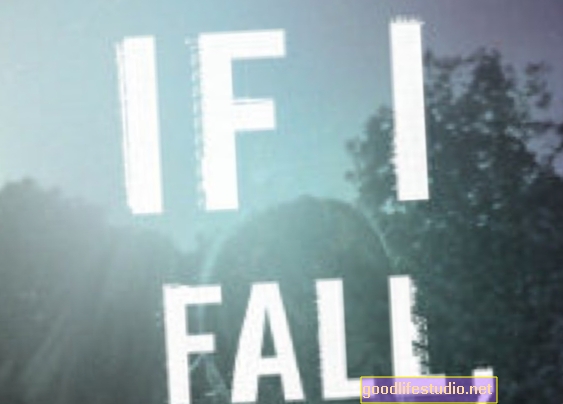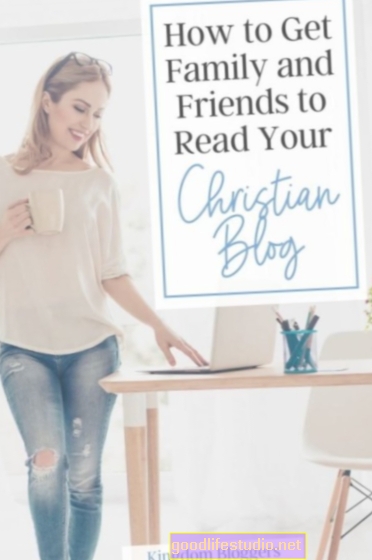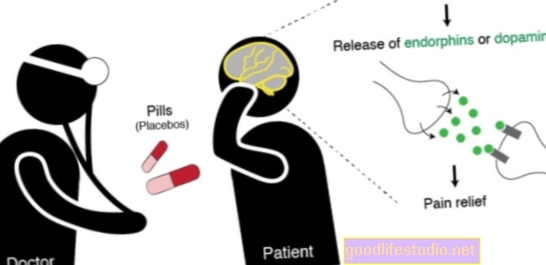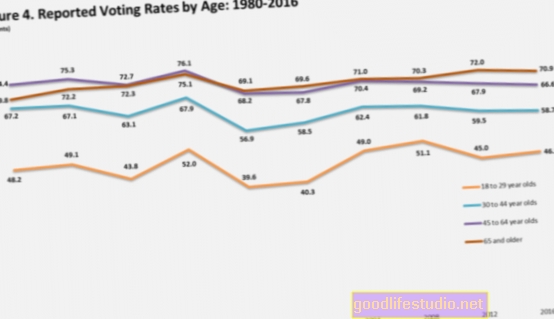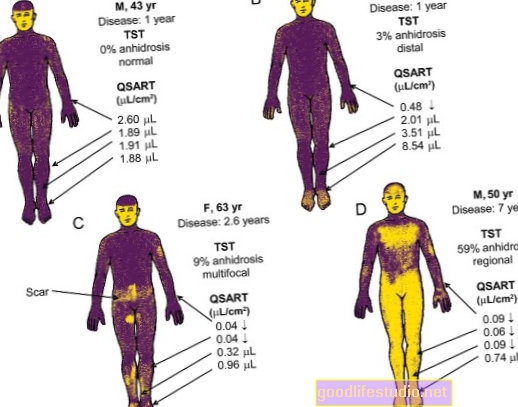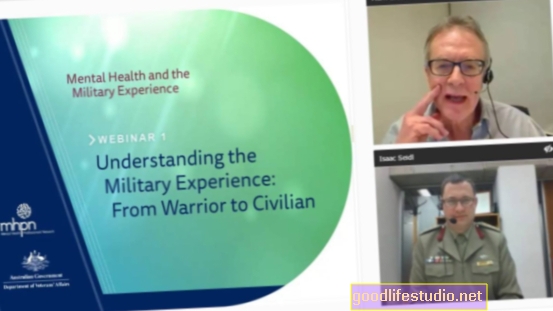Ергономічні поради: використання комп’ютера старшими громадянами
Розміщення клавіатури
Важливо розташувати клавіатуру комп'ютера, щоб руки могли набирати нейтральну та плоску поставу. Існує кілька способів досягти такої постави. Найпростіший спосіб - розмістити клавіатуру на підставці з клавіатурою, що регулюється по висоті, за допомогою негативного нахилу, яка кріпиться до нижньої сторони письмового столу чи столу. Кілька виробників випускають цей вид продукції. Другий спосіб роботи на клавіатурі - розташувати її на поверхні, яка знаходиться на висоті ліктів, коли ви сидите.

Якщо ви використовуєте портативний комп'ютер, розташуйте екран на зручній висоті та куті огляду. Джерело фото: 123RF.com.
Не забудьте набрати руками прямі, а не зігнуті вгору або вниз. Такий підхід може працювати короткий проміжок часу. Однак, коли передпліччя втомлюються, зап'ястя, як правило, падають на поверхню, через що руки розгинаються вгору на клавішах клавіатури. Це може спричинити проблеми з зап’ястям.Якщо ви працюєте з портативним комп'ютером, покладіть ноутбук на коліни, сядьте спиною в крісло і введіть руками в нейтральне положення на клавіатурі. Якщо у вас є лише одна рука або обмежена рухливість в одній руці, подумайте про використання одноручної клавіатури комп'ютера.
Позиціонування миші
Використовуючи комп'ютерну мишу, розташуйте мишу на поверхні, близькій до вашого тіла, поблизу від ліктя або трохи вище. Якщо ви використовуєте платформу для клавіатури, переконайтеся, що вона обладнана платформою для миші.
Найкраще розроблена платформа миші - це та, яку можна перемістити трохи вище клавіш клавіатури. Якщо ви тримаєте мишу в положенні, вона розташує вашу руку в самій нейтральній позі.
Якщо ви тримаєте мишу близько до свого тіла, вам не доведеться тягнутися вперед, щоб користуватися мишею або згинати руку в сторону тіла. Незручне положення руки пов’язане з болем у шиї, плечах, ліктьових суглобах та зап'ястях.
Якщо у вас виникли труднощі з використанням миші, розгляньте інші пристрої імпорту. Наприклад, якщо трясуться руки, подумайте про використання доріжкового м'яча. М'яч треку менш чутливий до тремтіння рук, ніж комп'ютерна миша.
Якщо ви часто використовуєте можливості масштабування свого програмного забезпечення, щоб побачити, що відображається на екрані комп’ютера, подумайте про використання мультитач-панелі, наприклад, iGesture pad. Багатоконтактна панель дозволяє легше виконувати контроль масштабування.
Позиція екрана комп’ютера
Розміщуйте екран комп'ютера прямо перед собою під час роботи. Сядьте спиною на стільці, руки витягніть перед собою, простягнувши руки. Ваші пальці повинні майже торкатися центру екрана комп'ютера.
У такому положенні екран комп'ютера знаходиться на правильній висоті, на правильній відстані від ваших очей, і зосереджений на вашому тілі. Спробуйте скористатися рідкокристалічним екраном, а не ЕПТ, щоб уникнути мерехтіння екрана.
Якщо ви використовуєте портативний комп'ютер, розташуйте екран на зручній висоті та куті огляду. Переконайтеся, що на екрані комп'ютера немає робочого простору. Розмістіть екран свого комп'ютера подалі від незатіненого вікна. Якщо положення вашого комп’ютера неможливо змінити, накрийте вікно жалюзі або шторами, щоб зменшити відблиски екрану від відбитого світла.
Якщо ви не можете з комфортом прочитати екран комп'ютера, коли правильно розміщено приблизно на відстані руки від очей, скористайтеся функцією збільшення (збільшення) комп’ютерного програмного забезпечення для збільшення екранного екрана. За замовчуванням операційної системи вашого комп'ютера можна змінити стандартні розміри шрифтів. Альтернативою є лупа, яка кріпиться у верхній частині монітора комп’ютера. Це краще, ніж сидіти занадто близько до екрана комп’ютера. Нарешті, виберіть кольори екрану, які вам легко бачити та читати.
Розміщення документів
Розмістіть документи близько до екрана комп'ютера. Використовуйте держатель документа, що він може регулюватися по висоті та позиції. Помістіть держатель документа між клавіатурою та екраном комп’ютера або поруч із однією стороною екрана комп'ютера. Ніколи не розміщуйте на робочій поверхні документи, на які ви плануєте посилатися.
Освітлення кімнати
Освітлення кімнати повинно бути відносно тьмяним, щоб допомогти вам бачити екран комп’ютера без відблисків. Однак вам знадобиться додатковий індикатор завдання для освітлення паперових документів, щоб ви могли їх читати, не напружуючи очей.
Стілець
Виберіть крісло з зручним сидінням і спинкою, на якому ви можете сидіти тривалий час. Переконайтесь, що крісло дозволяє вам легко сидіти під клавіатурним підносом або робочим столом, а також, щоб руки крісла (якщо такі були) не заважали вашій можливості сидіти або налаштовувати робочу область.
Стілець повинен підтримувати тіло, включаючи нижню частину спини. Якщо стілець не пропонує хорошої опори спини, подумайте про використання подушки з низькою спинкою або згорнутого рушника.
Якщо сидіння крісла стає незручним (наприклад, «важким»), подумайте про придбання подушки сидіння для гелевого крісла.
Ноги
Помістіть ноги міцно на підлозі або на іншій опорній поверхні, коли сидите за комп'ютером. Ніколи не працюйте, звисаючи ногами.
Відпочинок Перерви
Робота за комп’ютером може бути дуже втомою. Спробуйте зробити невеликі перерви після 20-50 хвилин роботи. Коротка двохвилинна перерва освіжає. Під час кожної перерви вставайте, розтягуйтеся, рухайтеся, щоб кров циркулювала, і дивіться на відстань (бажано через вікно), щоб відпочити очима.